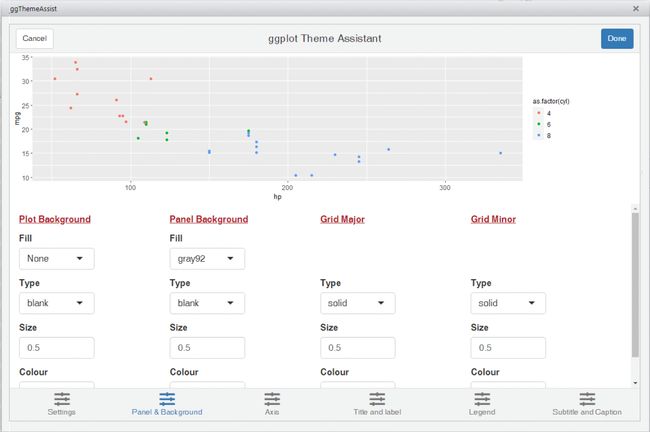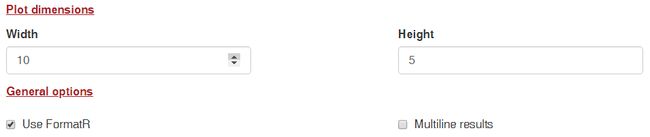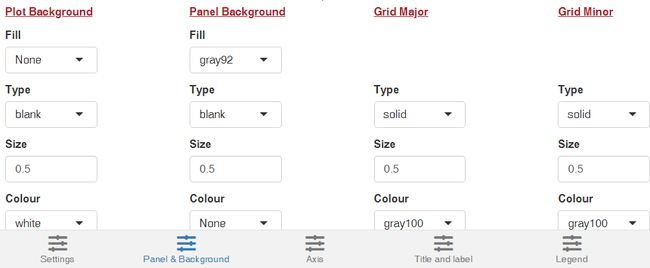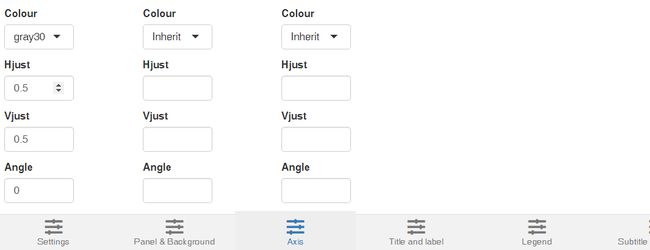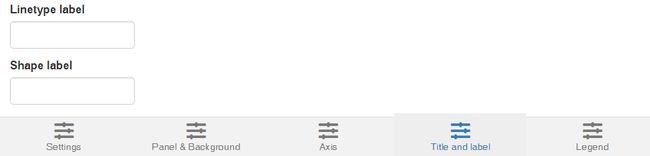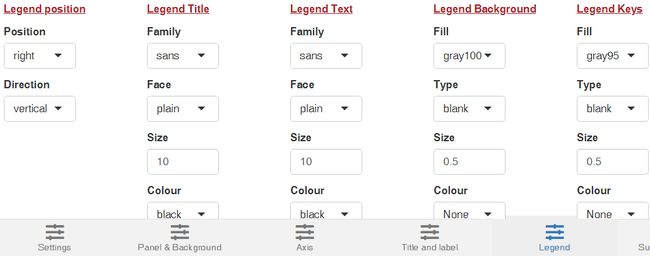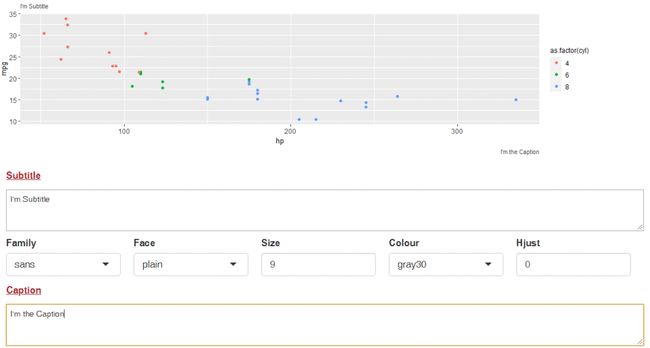ggThemeAssist|鼠标调整主题,并返回代码
生物信息学习的正确姿势
NGS系列文章包括NGS基础、高颜值在线绘图和分析、转录组分析 (Nature重磅综述|关于RNA-seq你想知道的全在这)、ChIP-seq分析 (ChIP-seq基本分析流程)、单细胞测序分析 (重磅综述:三万字长文读懂单细胞RNA测序分析的最佳实践教程)、DNA甲基化分析、重测序分析、GEO数据挖掘(典型医学设计实验GEO数据分析 (step-by-step))、批次效应处理等内容。
R语言中的ggplot2是最美的绘图包之一。但调整主题的细节需要写大量代码,而且还要反复修改、预览,很是费时费力。
当然你可以用Adobe Illustrator等工具做后期编辑,但要是图重画,所有后期编辑的工作又要重来,无法实现可重复分析,每个修改都很崩溃。
有没有更方便的方式调整主题细节呢?
ggThemeAssist横空出世,它依赖shiny (>= 0.13), miniUI (>= 0.1.1), rstudioapi (>= 0.5), ggplot2和formatR,可以对ggplot2图形结果直接修改,并实时预览效果,同时编辑结束返回代码。相当于一个帮你写代码的翻译官!
此包必须在Rstudio环境中使用。运行下面示例代码:
# install.packages("ggThemeAssist")
library(ggplot2)
library(ggThemeAssist)
# 使用mtcars生成一个点图示例
gg <- ggplot(mtcars, aes(x = hp, y = mpg, colour = as.factor(cyl))) + geom_point()
# 开始调整主题
ggThemeAssistGadget(gg)
看到打开了一个窗口,上部为图形预览窗口,下部有6个选项卡,分别对应各类主题细节的调整,下面我们进行详细解释。
设置Settings
绘图维度 Plot dimensions
Width、Height可鼠标点击文本框右侧箭头来微调图片宽、高尺寸,也可直接修改数字。
通用选项 General options
Use FormatR 选项可以设置输出R代码的格式,勾选时的可读性更高,这可是R界大神,统计之都和R语言大会创始人谢益辉写的包。
默认勾选时,输出代码格式如下:
gg + theme(panel.background = element_rect(fill = NA),
plot.background = element_rect(fill = NA))
不勾选,编辑后返回代码格式如下:
gg + theme(panel.background = element_rect(fill = NA), plot.background = element_rect(fill = NA))默认选项虽然占用多行,但更利于阅读。具体选择则凭借个人喜好。个人推荐勾选,可实现多行并缩进排版,方便阅读和与同行交流。
Multiline results 是选择输出绘图代码形式,可以是行相加所有参数的形式,也可以是一行行独立累加主题的形式。
默认不勾选多行,推荐这个,示例如下:
gg + theme(panel.grid.major = element_line(linetype = "solid"),
panel.grid.minor = element_line(linetype = "solid"),
plot.background = element_rect(linetype = "blank"))
勾选多行会是独立累加主题的格式,示例如下,此种方案方便累加后去除参数,但变量会多次重复出现,各有利弊:
gg <- gg + theme(panel.grid.major = element_line(linetype = 'dashed'))
gg <- gg + theme(panel.grid.minor = element_line(linetype = 'dashed'))
gg <- gg + theme(panel.background = element_rect(fill = 'gray87'))
面板和背景 Panel & Backgroud
绘图区背景 Plot Background
即整个作图区的背景,包括填充色Fill,外边框类型Type、线宽Size和颜色Colour
面板背景 Panel Backgroud
即坐标轴围成的数据分布区域,属性同上,包括填充色Fill,外边框类型Type、线宽Size和颜色Colour
主网格 Grid Major
即图中X、Y轴刻度线对应的网格,建议使用,方便辅助识别数据位置;
次网格 Grid Minor
即图中X、Y轴刻度线间的补充网格,看具体情况使用,方便进一步辅助识别特定数据准确位置;
坐标轴 Axis
坐标轴文字 Axis text
Family:字体家族,默认为Sans,和我们常用的Arial类似;还常用Courier系列等宽字体,如显示核酸、蛋白序列对齐时要求使用;Helvetica是Science杂志推荐字体;
Face: 字体样式,如标准 plain(Adobe系列软件称Regular)、加粗 bold、斜体 italic、粗斜体 bold.italic
Size:字体大小,推荐8(无纸质版在线网络杂志,如Nature Communication、Communication Biology、Scientific Report等);“7”是Nature、Science最终发表字体大小;最小不要小于5,否则看不清。
Colour:颜色,默认为30%灰度 gray30,想突出坐标同刻度数值,可选black或gray0;
Hjust:X轴刻度值水平位置调整,默认0.5为相对刻度线居中对齐,0为相对刻度线左对齐;1为相对刻度线右对齐
Vjust:Y轴刻度值垂直位置调整,默认0.5为相对刻度线居中对齐,0为相对刻度线下对齐;1为相对刻度线上对齐
Angle:坐标轴角度,如标签过长,可调为30度或45度旋转,避免文字重叠的同时还可以节约空间,一般要配合Hjust等于1(右对齐)才更美观;一般情况下要对x或y轴单独修改
x坐标轴文字属性 Axis text.x
默认可以不修改,自动继承Axis text的属性。仅用于x轴属性需单独设置时修改,解释同上
y坐标轴文字属性 Axis text.y
默认可以不修改,自动继承Axis text的属性。仅用于y轴属性需单独设置时修改,解释同上
坐标轴线属性 Axis line
主要修改X/Y轴的线型Type、宽度Size和颜色Colour
刻度线 Axis ticks
同坐标轴线,可修改X/Y轴的线型Type、宽度Size和颜色Colour
标题与标签 Title and label
标签 Lable
Title:图表标题,直接输入即可,方便吧
x-Axis label: 添加X轴标签
y-Axis label: 添加y轴标签
Colour:图例标题
Fill label:填充色标签
Size label:点大小标签
Alpha label:透明度标签
Linetype label:线型标签
Shape label:形状标签
标题属性 Plot Title
与坐标轴属性类似,详见前面“坐标轴文字 Axis text”说明
Family:字体家族
Face: 字体样式,如标准plain、加粗bold、任何italic、粗斜体bold.italic
Size:字体大小,标题可以使用12,即标准字体系1.5倍,并加粗
Colour:颜色
Hjust:沿X轴水平位置调整
Vjust:沿Y轴垂直位置调整
Angle:文字旋转角度,逆时针
坐标轴标签属性 Axis Labels
解释同上
图例 Legend
图例位置 Legend position
Position:位置,可选无-none,左-left,右-right,上-top,下-buttom
Direction:方向,水平-horizontal,垂直-vertical
图例标题属性 Legend Title
Family:字体家族
Face: 字体样式
Size:字体大小,可调8-10,个人喜欢和坐标轴同样大小,有人喜欢大点
Colour:颜色
图例文字属性 Legend Text
同上
图例背景属性 Legend Background
括填充色Fill,外边框类型Type、线宽Size和颜色Colour
图例核心属性 Legend Keys
即图例中颜色图状的属性,同上
子标题和图注
可以修改子标题(Subtitle)和图注(Caption)中的内容。同时还可以修改文字的属性,如字体家族、样式、大小、颜色和水平位置
编辑结果导出绘图代码
以上面板中可修改上百个参数,并提供几百个属性值的选择。这些要是靠自己记住,那可真是太难了。此包为R语言绘图的细节调节提供了极大帮助。
而且调好样式之后,点击done就能马上输出规范的代码,方便可重复计算和进一步修改。这就是代码的强大之处。
gg + theme(plot.subtitle = element_text(size = 8,
colour = "gray25", hjust = 0.25), axis.line = element_line(linetype = "dotdash"),
panel.grid.minor = element_line(colour = "gray95",
linetype = "dotted"), axis.text = element_text(size = 8,
face = "bold", colour = "black",
hjust = 1), axis.text.x = element_text(size = 1,
angle = 45), legend.key = element_rect(fill = "antiquewhite4"),
legend.background = element_rect(fill = "gray93",
colour = "antiquewhite4", size = 1,
linetype = "solid")) +labs(title = "Title for figure ", x = "x-Axis label",
colour = "汽纲数量", fill = "fill title",
subtitle = "Subtitle")
注意:在使用中最好不要有中文,否则会出现引号缺失,导致代码无法运行的情况。想要添加中文信息的话可以在代码输出之后手动添加,重新运行。
R环境信息
> sessionInfo()
R version 3.6.0 (2019-04-26)
Platform: x86_64-w64-mingw32/x64 (64-bit)
Running under: Windows 10 x64 (build 17134)
Matrix products: default
locale:
[1] LC_COLLATE=Chinese (Simplified)_China.936 LC_CTYPE=Chinese (Simplified)_China.936
[3] LC_MONETARY=Chinese (Simplified)_China.936 LC_NUMERIC=C
[5] LC_TIME=Chinese (Simplified)_China.936
attached base packages:
[1] stats graphics grDevices utils datasets methods base
other attached packages:
[1] shiny_1.3.2 ggThemeAssist_0.1.5 ggplot2_3.1.1
loaded via a namespace (and not attached):
[1] Rcpp_1.0.1 pillar_1.4.1 compiler_3.6.0 formatR_1.7 later_0.8.0 plyr_1.8.4 tools_3.6.0
[8] digest_0.6.19 jsonlite_1.6 tibble_2.1.3 gtable_0.3.0 pkgconfig_2.0.2 rlang_0.3.4 cli_1.1.0
[15] rstudioapi_0.10 withr_2.1.2 dplyr_0.8.1 grid_3.6.0 tidyselect_0.2.5 glue_1.3.1 R6_2.4.0
[22] sessioninfo_1.1.1 purrr_0.3.2 magrittr_1.5 scales_1.0.0 promises_1.0.1 htmltools_0.3.6 assertthat_0.2.1
[29] mime_0.6 colorspace_1.4-1 xtable_1.8-4 httpuv_1.5.1 labeling_0.3 miniUI_0.1.1.1 lazyeval_0.2.2
[36] munsell_0.5.0 crayon_1.3.4
R统计和作图
Graphpad,经典绘图工具初学初探
维恩(Venn)图绘制工具大全 (在线+R包)
在R中赞扬下努力工作的你,奖励一份CheatShet
别人的电子书,你的电子书,都在bookdown
R语言 - 入门环境Rstudio
R语言 - 热图绘制 (heatmap)
R语言 - 基础概念和矩阵操作
R语言 - 热图简化
R语言 - 热图美化
R语言 - 线图绘制
R语言 - 线图一步法
R语言 - 箱线图(小提琴图、抖动图、区域散点图)
R语言 - 箱线图一步法
R语言 - 火山图
R语言 - 富集分析泡泡图
R语言 - 散点图绘制
R语言 - 韦恩图
R语言 - 柱状图
R语言 - 图形设置中英字体
R语言 - 非参数法生存分析
R语言 - 绘制seq logo图
WGCNA分析,简单全面的最新教程
psych +igraph:共表达网络构建
一文学会网络分析——Co-occurrence网络图在R中的实现
一文看懂PCA主成分分析
富集分析DotPlot,可以服
基因共表达聚类分析和可视化
R中1010个热图绘制方法
还在用PCA降维?快学学大牛最爱的t-SNE算法吧, 附Python/R代码
一个函数抓取代谢组学权威数据库HMDB的所有表格数据
文章用图的修改和排版
network3D: 交互式桑基图
network3D 交互式网络生成
Seq logo 在线绘制工具——Weblogo
生物AI插图素材获取和拼装指导
ggplot2高效实用指南 (可视化脚本、工具、套路、配色)
图像处理R包magick学习笔记
SOM基因表达聚类分析初探
利用gganimate可视化全球范围R-Ladies(R社区性别多样性组织)发展情况
一分钟绘制磷脂双分子层:AI零基础入门和基本图形绘制
AI科研绘图(二):模式图的基本画法
你知道R中的赋值符号箭头(<-)和等号(=)的区别吗?
R语言可视化学习笔记之ggridges包
利用ComplexHeatmap绘制热图(一)
ggplot2学习笔记之图形排列
R包reshape2,轻松实现长、宽数据表格转换
用R在地图上绘制网络图的三种方法
PCA主成分分析实战和可视化 附R代码和测试数据
iTOL快速绘制颜值最高的进化树!
12个ggplot2扩展包帮你实现更强大的可视化
编程模板-R语言脚本写作:最简单的统计与绘图,包安装、命令行参数解析、文件读取、表格和矢量图输出
R语言统计入门课程推荐——生物科学中的数据分析Data Analysis for the Life Sciences
数据可视化基本套路总结
你知道R中的赋值符号箭头
<-和等号=的区别吗?使用dplyr进行数据操作30例
交集intersect、并集union、找不同setdiff
R包reshape2,轻松实现长、宽数据表格转换
1数据类型(向量、数组、矩阵、 列表和数据框)
2读写数据所需的主要函数、与外部环境交互
3数据筛选——提取对象的子集
4向量、矩阵的数学运算
5控制结构
6函数及作用域
7认识循环函数lapply和sapply
8分解数据框split和查看对象str
9模拟—随机数、抽样、线性模型
1初识ggplot2绘制几何对象
2图层的使用—基础、加标签、注释
3工具箱—误差线、加权数、展示数据分布
4语法基础
5通过图层构建图像
6标度、轴和图例
7定位-分面和坐标系
8主题设置、存储导出
9绘图需要的数据整理技术
创建属于自己的调色板
28个实用绘图包,总有几个适合你
热图绘制
R做线性回归
绘图相关系数矩阵corrplot
相关矩阵可视化ggcorrplot
绘制交互式图形recharts
交互式可视化CanvasXpress
聚类分析factoextra
LDA分析、作图及添加置信-ggord
解决散点图样品标签重叠ggrepel
添加P值或显著性标记ggpubr
Alpha多样性稀释曲线rarefraction curve
堆叠柱状图各成分连线画法:突出组间变化
冲击图展示组间时间序列变化ggalluvial
桑基图riverplot
微生物环境因子分析ggvegan
五彩进化树与热图更配ggtree
多元回归树分析mvpart
随机森林randomForest 分类Classification 回归Regression
加权基因共表达网络分析WGCNA
circlize包绘制circos-plot
R语言搭建炫酷的线上博客系统
28个实用绘图包,总有几个适合你
热图绘制
R做线性回归
绘图相关系数矩阵corrplot
相关矩阵可视化ggcorrplot
绘制交互式图形recharts
交互式可视化CanvasXpress
聚类分析factoextra
LDA分析、作图及添加置信-ggord
解决散点图样品标签重叠ggrepel
添加P值或显著性标记ggpubr
Alpha多样性稀释曲线rarefraction curve
堆叠柱状图各成分连线画法:突出组间变化
冲击图展示组间时间序列变化ggalluvial
桑基图riverplot
微生物环境因子分析ggvegan
五彩进化树与热图更配ggtree
多元回归树分析mvpart
随机森林randomForest 分类Classification 回归Regression
加权基因共表达网络分析WGCNA
circlize包绘制circos-plot
R语言搭建炫酷的线上博客系统
维恩(Venn)图绘制工具大全 (在线+R包)
R包circlize:柱状图用腻了?试试好看的弦状图
获取pheatmap聚类后和标准化后的结果
增强火山图,要不要试一下?
一个震撼的交互型3D可视化R包 - 可直接转ggplot2图为3D
赠你一只金色的眼 - 富集分析和表达数据可视化
是Excel的图,不!是R的图
道友,来Rstudio里面看动画了
用了这么多年的PCA可视化竟然是错的!!!
R语言可视化学习笔记之ggridges包
万能转换:R图和统计表转成发表级的Word、PPT、Excel、HTML、Latex、矢量图等
那天空飘过的梅花月饼,是今年中秋最好的礼物
往期精品
画图三字经 生信视频 生信系列教程
心得体会 TCGA数据库 Linux Python
高通量分析 免费在线画图 测序历史 超级增强子
生信学习视频 PPT EXCEL 文章写作 ggplot2
海哥组学 可视化套路 基因组浏览器
色彩搭配 图形排版 互作网络
自学生信 2019影响因子 GSEA 单细胞
后台回复“生信宝典福利第一波”或点击阅读原文获取教程合集
![]()
![]()